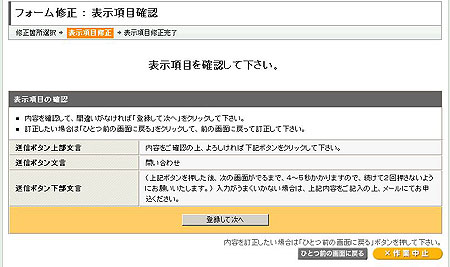フォーム表示項目の修正
フォームは、“管理項目” “入力項目” “表示項目” “自動返信メール”の4つの設定項目から構成されています。
「表示項目修正」画面では、ある特定のフォームについて、表示項目の設定を修正することができます。
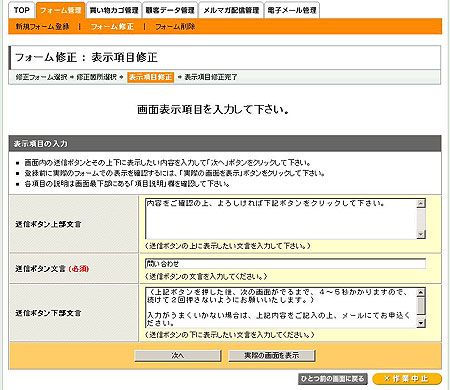
このエリアでは、管理項目が一覧として表示され、現在の設定が表示されています。
修正したい箇所を上書きしてください。
| 項目名・ボタン名 | 各項目・ボタン説明 |
|---|---|
| 送信ボタン上部文言 | 送信ボタンの上に表示する文字を指定できます。 一般的な文面が初期値として入力されていますが、任意に変更可能です。 |
| 送信ボタンテキスト | 送信ボタンの文字を指定できます。 一般的な文字が初期値として入力されていますが、任意に変更可能です。 |
| 送信ボタン下部文言 | 送信ボタンの下に表示する文字を指定できます。 一般的な文面が初期値として入力されていますが、任意に変更可能です。 |
| 「次へ」ボタン | クリックすると、「表示項目の確認」画面が表示されます。
▼確認画面の詳細はこちら 入力項目を確認後、「登録して次へ」ボタンをクリックすると、完了画面が表示されます。 |
| 「実際の画面を表示」ボタン | 現時点の設定が、実際にインターネットではどのように表示されるかを確認することができます。 |
| 「ひとつ前の画面に戻る」ボタン | ひとつ前の画面に戻り、入力をやり直すことができます。 |
| 「作業中止」ボタン | 設定を保存しないで、フォームの作成を中止します。 |
表示項目の確認
表示項目の修正内容を確認し、「登録して次へ」ボタンをクリックしてください。完了画面が表示されます。
表示項目に不備がある場合は「ひとつ前の画面に戻る」ボタンをクリックして前の画面に戻り修正してください。